这篇教程向的朋友分享ps简单制作葵花文字方法介绍,操作很简单的,希望能对大家有所帮助!
1、在ps软件中,新建一个800*800的文档,背景色为填充天蓝色,写上白色的字体。如图所示

2、打开一张葵花的图片,在菜单栏上选择编辑的自定义图案,如图所示
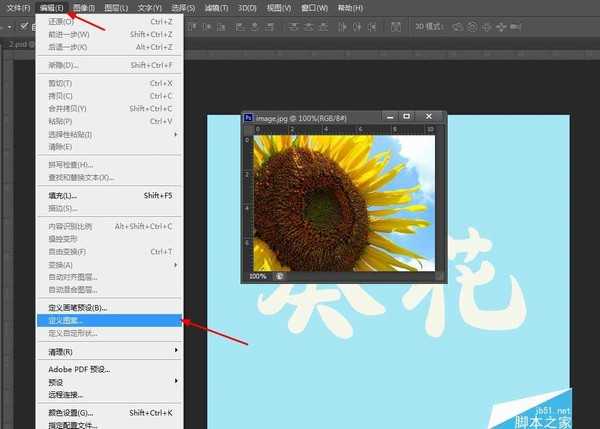
3、接着双击字体的图层添加图层样式,调整一下斜面和浮雕,等高线,如图所示
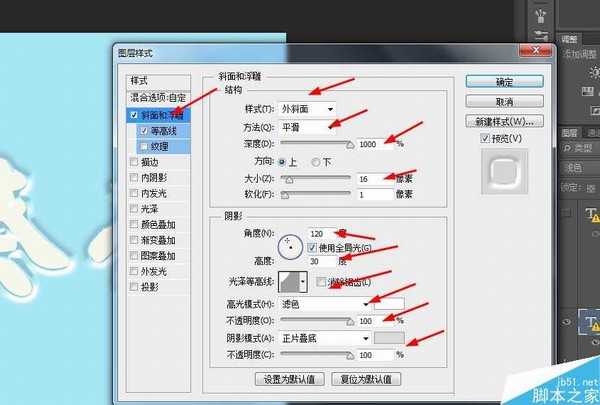
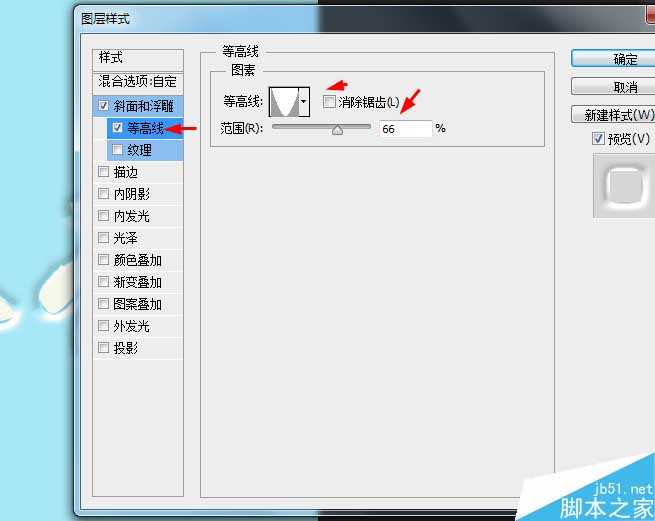
4、再复制一个字体的图层,双击字体图层副本添加图层样式,调整一下斜面和浮雕,图案叠加,如图所示
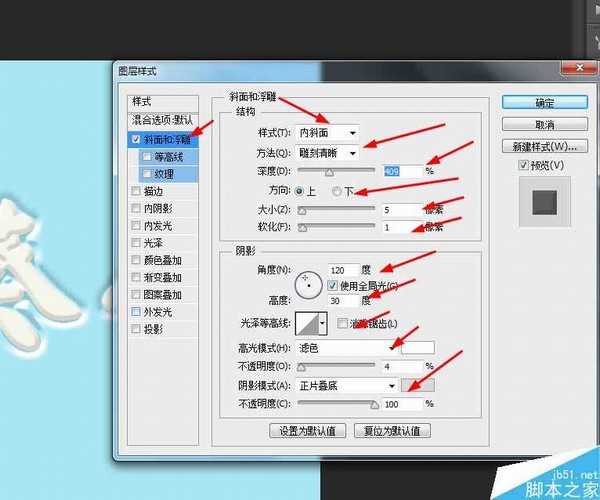

5、接下来再调整一下内发光和颜色叠加,如图所示

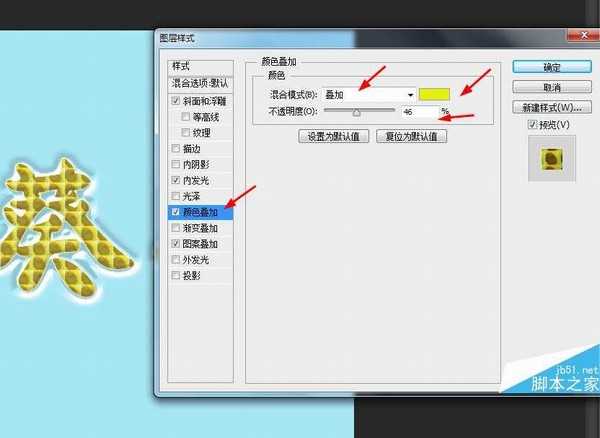
6、效果如下图所示

以上就是ps简单制作葵花文字方法介绍,操作很简单的,大家学会了吗?希望能对大家有所帮助!